Meilleures alternatives Google Photos pour stocker des photos et des vidéos en ligne
L'offre de stockage gratuit et illimité de Google Photos(Google Photos) pour les images de haute qualité est sur le point de se terminer. Voici quelques-unes des meilleures alternatives Google Photos(best Google Photos alternatives) . Ces services de stockage de fichiers en ligne(online file storage services) vous aideront à stocker vos photos et vidéos en ligne pour y accéder de n'importe où. Bien qu'il soit presque impossible d'obtenir une solution gratuite avec un stockage illimité, vous pouvez consulter ces alternatives exclusives.
Meilleures alternatives à Google Photos
Ce sont les meilleures alternatives Google Photos-
- Amazon Photos
- Photos iCloud
- Flickr
- OneDrive
- Complexe
- MédiaFire
- Boîte de dépôt
Voyons cette liste en détail.
1] Amazon Photos
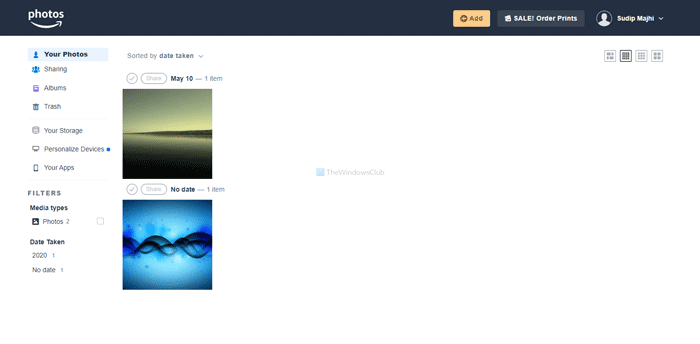
Si vous avez un compte sur Amazon (et nous pensons que vous en avez), vous pouvez obtenir 5 Go de stockage gratuit pour stocker vos photos et vidéos. Peu importe si vous avez un ordinateur, un mobile ou une tablette, il est possible de synchroniser ces contenus téléchargés sur plusieurs appareils. La meilleure chose est que vous n'avez pas besoin d'un abonnement Amazon Prime . Cependant, les titulaires d'un abonnement Prime bénéficient d'un stockage illimité pour les photos et d'un stockage de 5 Go pour les vidéos. Certaines des autres fonctionnalités sont - partager des images avec des amis, commander des tirages, les masquer de la chronologie, modifier la date et l'heure, etc. Visitez le site Web officiel(official website) d' Amazon Photos pour commencer à télécharger vos souvenirs.
2] Photos iCloud
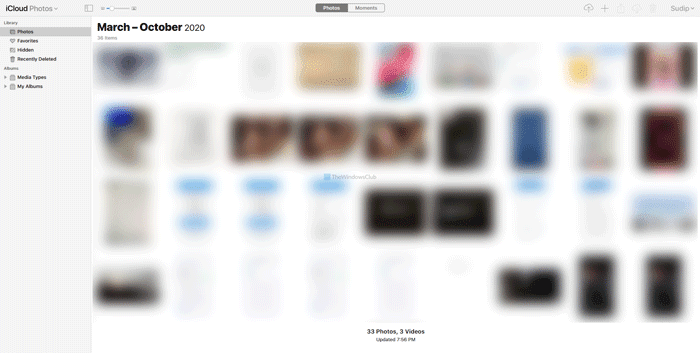
iCloud Photos , d' Apple , est une autre alternative à Google Photos avec 5 Go de stockage gratuit. Comme Google Photos , vous pouvez trouver tous les fichiers téléchargés en un seul endroit afin que vous puissiez télécharger ou faire autre chose. Comme d'habitude, il est possible de partager des photos téléchargées avec vos amis et votre famille. Concernant les options de partage, vous pouvez créer un lien unique et l'envoyer à quelqu'un. Ensuite(Next) , il vous permet de créer des albums, mais vous ne pouvez pas partager l'intégralité de l'album avec qui que ce soit. Par défaut, il classe tous les fichiers par date, mais vous pouvez vous en débarrasser en passant à l' onglet Photos . Si vous avez déjà un identifiant Apple(Apple ID) , rendez-vous sur le site officiel(official website) pour commencer le téléchargement.
3] Flickr
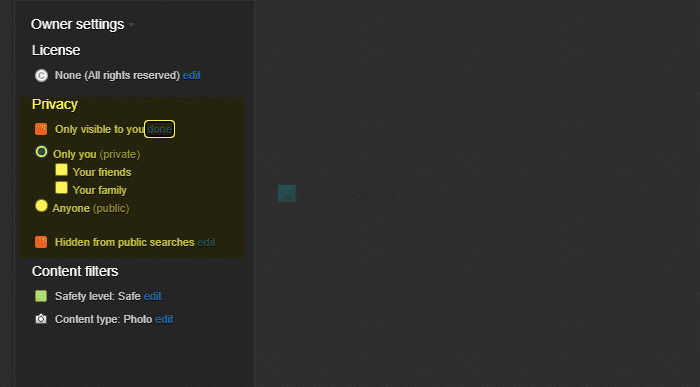
Les jours sont révolus où Flickr fournissait 1 To de stockage gratuit pour télécharger et stocker du contenu. Cependant, vous ne pouvez désormais obtenir que l'option 1000 photos et vidéos sur Flickr si vous n'avez pas d'abonnement payant. Bien qu'il offre presque toutes les options essentielles pour gérer les fichiers sur le site Web, il y a un inconvénient minuscule mais crucial. Chaque fois que vous téléchargez des fichiers sur ce site Web, vous devrez prendre soin des paramètres de confidentialité . (Privacy )Comme les paramètres par défaut rendront vos images et vidéos publiques, il est recommandé de développer la section Confidentialité (Privacy ) et de choisir Uniquement visible pour vous(Only visible to you) et Masqué des(Hidden from public searches) options de recherches publiques. A part ça, c'est bon d'y aller. Visitez le site officiel(official website) en savoir plus.
4] One Drive
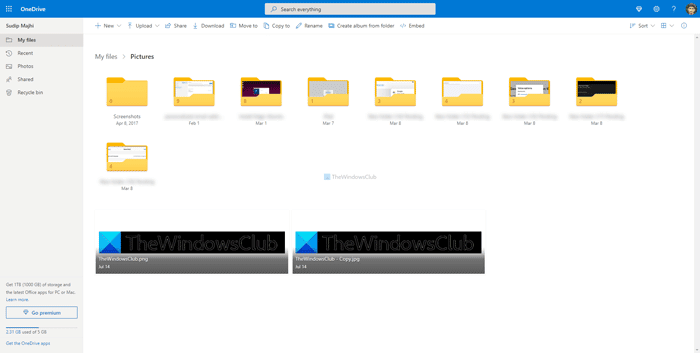
Même si vous n'avez pas d'abonnement payant, vous bénéficierez de 5 Go de stockage gratuit avec un compte Microsoft . Si vous utilisez déjà Outlook , ouvrez le site officiel(the official website) de OneDrive et commencez à profiter du stockage gratuit de 5 Go pour télécharger vos vidéos et images. Si vous avez des fichiers hautement confidentiels, vous pouvez commencer à utiliser le coffre-fort personnel(Personal Vault) , la deuxième couche de sécurité. L'interface utilisateur de OneDrive est soignée et propre afin que n'importe qui puisse commencer à l'utiliser sans connaissances préalables. D'autre part, vous pouvez synchroniser vos fichiers sur plusieurs appareils avec l' application OneDrive .
5] Complexe
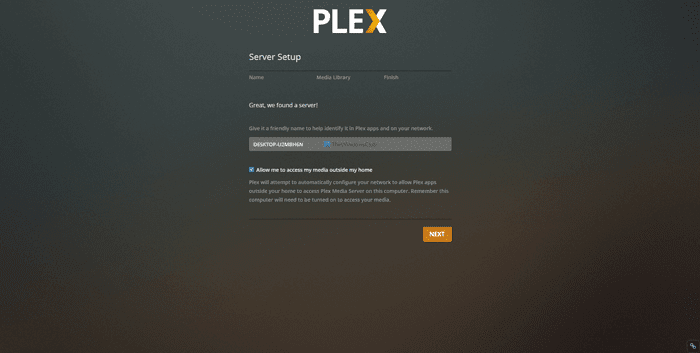
Si vous souhaitez opter pour un serveur multimédia local, Plex est l'une des meilleures solutions que vous puissiez utiliser. Il s'agit d'un logiciel de centre multimédia open source que vous pouvez installer sur votre ordinateur et télécharger vos fichiers. Ensuite, vous pourrez également accéder à ces fichiers à partir d'un autre appareil. Que vous ayez des images ou des vidéos, vous pouvez télécharger le fichier sur le serveur Plex personnalisé et commencer à le diffuser. Nous avons déjà partagé un guide détaillé sur le processus d'installation, et il est recommandé de le vérifier pour commencer à utiliser Plex . Consultez également le site Web officiel(official website) pour télécharger l'outil.
6] MediaFire
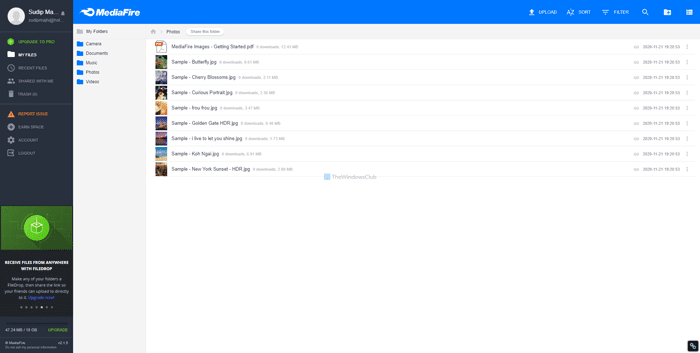
MediaFire est une autre alternative pratique à Google Photos avec 10 Go de stockage gratuit. En tant que stockage en nuage, vous pouvez télécharger presque n'importe quoi, y compris des photos, des vidéos, des documents, de la musique, etc. L'interface utilisateur est épurée car vous pouvez organiser différents fichiers dans différents dossiers. Par exemple, vous pouvez télécharger des images dans le dossier Photos , des vidéos dans le dossier (Photos)Vidéos(Videos) , etc. La meilleure chose à propos de MediaFire est que vous pouvez créer un lien unique pour envoyer un fichier à quelqu'un. En dehors de cela, vous pouvez également partager vos images et vidéos via divers sites Web de réseaux sociaux. Visitez le site officiel(official website) pour en savoir plus.
7] Dropbox Basique
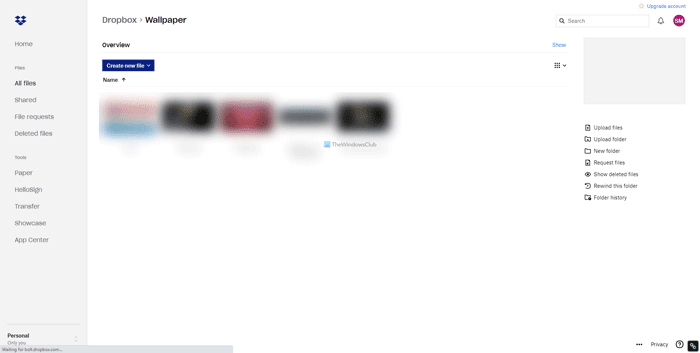
Dropbox permet aux utilisateurs de télécharger des photos et des vidéos d'une valeur maximale de 2 Go. Comme Dropbox est un stockage cloud riche en fonctionnalités, vous l'aimerez à coup sûr. Du téléchargement au partage, tout est fluide sur Dropbox . Comme MediaFire , vous pouvez partager des fichiers avec vos amis et leur permettre de voir le contenu. Une autre fonctionnalité pratique est l'installation de l'application. Vous pouvez installer ou connecter diverses applications à Dropboxet tirez le meilleur parti de votre compte instantanément. Comme il est possible de changer l'affichage des dossiers et des fichiers, vous pouvez choisir quelque chose qui correspond à vos besoins. La dernière fonctionnalité, mais non la moindre, est le dossier partagé. Si vous souhaitez partager les photos d'une fête avec vos amis ou votre famille, vous pouvez créer un dossier partagé et commencer à télécharger des fichiers ensemble. Si vous le souhaitez, vous pouvez visiter le site officiel(official website) .
Après le déploiement de la limitation de Google Photos , il ne sera pas facile de trouver une alternative avec un stockage illimité. Cependant, les solutions mentionnées ci-dessus fonctionnent sans problème depuis longtemps. Par conséquent, si vous aimez l'une de ces options gratuites et avez besoin de plus de stockage, vous pouvez toujours opter pour un abonnement payant. Sinon, répartissez vos fichiers entre plusieurs services pour obtenir plus de stockage gratuit.
Related posts
Comment en vrac Supprimer tout votre Google Photos
Comment synchroniser Google Drive and Google Photos
Meilleurs conseils et astuces Google Photos pour éditer des images sur le Web
Comment transférer des photos de Google Photos vers un autre compte
Comment récupérer ou obtenir plus de stockage sur Google Photos
Comment déplacer des photos d'iCloud vers Google Photos
10 Ways à Fix Google Photos NOT Backing UP
Comment stocker toutes vos photos et vidéos dans le cloud
Comodo Cloud Antivirus review: GRATUIT antivirus software pour Windows
Désactiver Cloud Content Search dans la boîte Taskbar search dans Windows 10
Comment ajouter Dropbox en tant que Cloud Service à Microsoft Office
Cloud Computing interview questions et réponses
Comment obtenir un stockage illimité sur Google Photos
Fix Google Photos Ne pas télécharger des photos sur Android
Windows Fresh Start vs Refresh vs Reset vs Clean Install & Plus
Google Backup and Sync Tool vous permet de sauvegarder des fichiers sur Drive & Photos
Comment créer un Movie dans Google Photos online
Google Drive vs Dropbox: Caractéristiques, Software, Storage Plans Comparision
Windows 365 Cloud PC Details, Price, Release Date, FAQ
Comment utiliser Google Photos App
